ඉතින් ඉක්මනින් කොපි කරන්න හොද සොෆ්වෙයා එකක් හම්බුනා. සමහර අය දැනටත් මේක පාවිච්චි කරනවත් ඇති. නොදන්න අයට මේක ගොඩක් වැදගත් වෙයි.
මේක බාගන්න පහල ලින්ක් එකට යන්න..
බාගත්ත .exe එක පරිගනකයට ඉන්ස්ටෝල් කරගන්න. ඉතින් මේක අපි කෙලින්ම රන් කරන්න ඕනේ මෘදුකාංගයක් නෙමෙයි. අපි මොනවා හරි කොපි කරන්න උත්සහ කරද්දි මේ මෘදුකාංගය ඉබේ ක්රියාත්මක වෙලා අපේ කොපි කරන වේගය වැඩි කරල දෙනවා. ඊට අමතරව පහත දේවලුත් මේකෙන් කරගන්න පුලුවන්.
Copy file - වේගවත්ව කොපි කරගන්න පුලුවන්
Pause and resume File Transfer Activities - අවශයය වෙලාවට කොපි වෙන් එක නවත්තන්නත් අයෙමත් පටන් ගන්නත් පුලුවන්.
Error recovery -කොපි වෙනකොට වෙන වැරදි නිවැරදි කරනවා මෘදුකාංගය විසින්ම
Interactive file list -කොපි වෙන පයිල් කොටස් වශයෙන් ලිස්ට් එකක් විදියට පෙන්නනවා
Full Unicode Support යුනිකේත සහයෝගය දක්වනවා
windows 32bit, 64bit Support වින්ඩෝස් සියලුම වර්ශන් වලට සහයෝගය දක්වනවා
ඉතින් ඔයාලට තේරෙනවා ඇති මේක කොයි තරම් වටිනවද කියල.
ඉතින් සරල මෘදුකාංගයක් උනත් ගොඩක් වටිනවා. පාවිච්චි කරලම් බලන්න. සුබ දවසක් ..!









































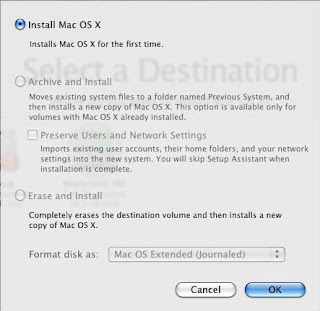



.jpg)











.jpg)


